일어나야 할 시간에 따라 취침 시간 알림을 받는 방법

일어나야 할 시간에 따라 취침 시간 알림을 받는 방법
때때로 가장 많은 공간을 차지하는 파일과 폴더를 분석하고 찾아야 합니다. Windows는 로컬 드라이브에서 차지하는 공간과 남은 공간의 양만 표시하기 때문에, 특히 수천 개의 파일이 있는 수백 개의 폴더가 있는 경우 어떤 폴더가 가장 많은 공간을 차지하는지 파악하는 것은 불가능합니다.
각 폴더와 그 안에 있는 파일이 차지하는 공간을 표시하는, 보기만 해도 눈이 즐거운 디스크 분석 도구, Disk Space Fan을 만나보세요 . 폴더와 하위 폴더를 쉽게 탐색할 수 있도록 디렉터리 구조가 깔끔하게 정리되어 있습니다.
메인 인터페이스에서 로컬 드라이브의 개요를 확인할 수 있으며, 시작하려면 '세부 정보 검색'을 클릭하세요.
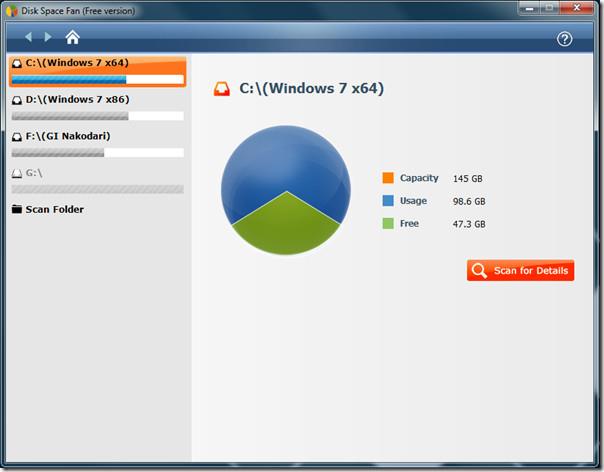
분석이 완료되면 왼쪽에 가장 많은 공간을 차지하는 모든 파일과 폴더가 표시되고, 메인 창에는 그래프가 표시됩니다. 각 블록 위로 마우스를 가져가면 해당 폴더를 확인할 수 있으며, 클릭하면 더 자세한 정보를 볼 수 있습니다.
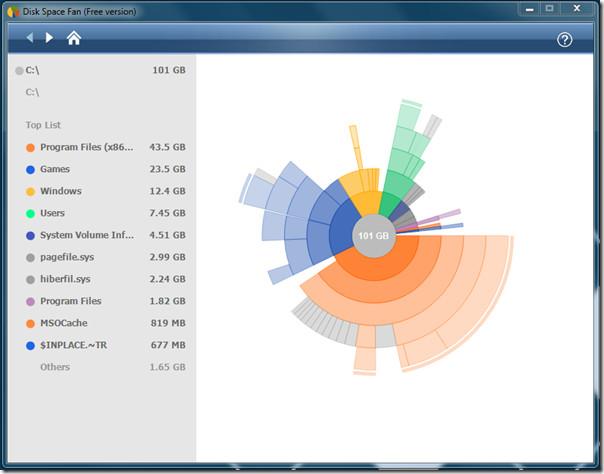
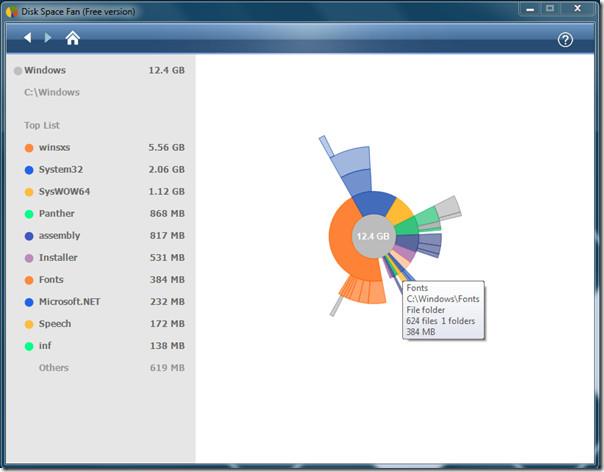
메인 창(홈)에서 폴더 검사를 선택하여 특정 폴더를 분석할 수도 있습니다.
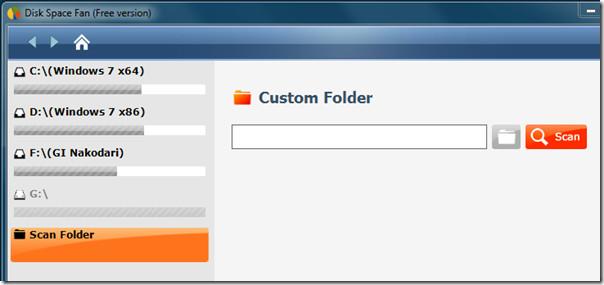
앱은 루트로 이동, 선택한 폴더 열기, 선택한 폴더의 내용 탐색, 폴더 미리 보기, 삭제 또는 속성으로 이동하는 데 사용할 수 있는 상황에 맞는 메뉴를 지원합니다.
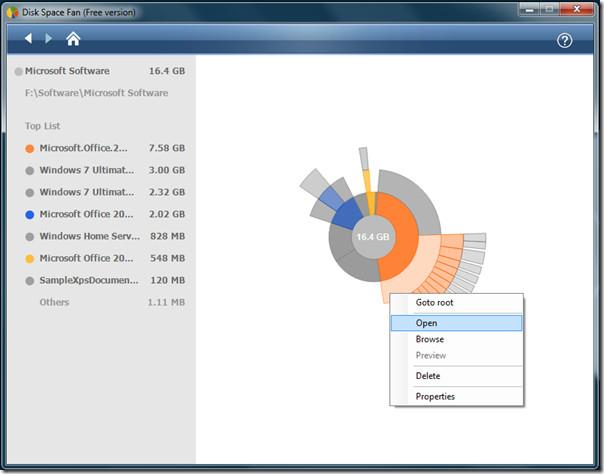
결론적으로, 로컬 드라이브와 폴더의 내용을 분석하는 완벽한 유틸리티입니다. 뛰어난 애니메이션을 활용한 디스크 시각화 기능을 통해 사용자는 파일과 폴더를 빠르게 정리할 수 있습니다.
무료 버전과 유료 버전이 있으며, 유료 앱에는 중복 파일을 찾고, 사용자가 필터를 적용하고, 네트워크 경로를 스캔하고, 스캔 기록을 저장하는 등의 기능이 내장되어 있습니다.
Windows XP, Windows Vista, Windows 7에서 작동하며 32비트와 64비트 OS를 모두 지원합니다. 이 앱은 이전에 검토된 FolderSize 의 훌륭한 대안입니다 .
일어나야 할 시간에 따라 취침 시간 알림을 받는 방법
휴대폰에서 컴퓨터를 끄는 방법
Windows 업데이트는 기본적으로 레지스트리 및 다양한 DLL, OCX, AX 파일과 함께 작동합니다. 이러한 파일이 손상되면 Windows 업데이트의 대부분의 기능이
최근 새로운 시스템 보호 제품군이 버섯처럼 쏟아져 나오고 있으며, 모두 또 다른 바이러스 백신/스팸 감지 솔루션을 제공하고 있으며 운이 좋다면
Windows 10/11에서 Bluetooth를 켜는 방법을 알아보세요. Bluetooth 장치가 제대로 작동하려면 Bluetooth가 켜져 있어야 합니다. 걱정하지 마세요. 아주 간단합니다!
이전에 우리는 사용자가 PDF 병합 및 분할과 같은 옵션을 사용하여 문서를 PDF 파일로 변환할 수 있는 훌륭한 PDF 리더인 NitroPDF를 검토했습니다.
불필요한 문자가 포함된 문서나 텍스트 파일을 받아보신 적이 있으신가요? 텍스트에 별표, 하이픈, 공백 등이 많이 포함되어 있나요?
너무 많은 사람들이 내 작업 표시줄에 있는 Windows 7 시작 상자 옆에 있는 작은 Google 직사각형 아이콘에 대해 물었기 때문에 마침내 이것을 게시하기로 결정했습니다.
uTorrent는 토렌트 다운로드에 가장 인기 있는 데스크톱 클라이언트입니다. Windows 7에서는 아무 문제 없이 작동하지만, 어떤 사람들은
컴퓨터 작업을 하는 동안에는 누구나 자주 휴식을 취해야 합니다. 휴식을 취하지 않으면 눈이 튀어나올 가능성이 큽니다.







